Omrežni krmilnik in USB2.0 wlan. Kako prenesti gonilnik in kaj je?
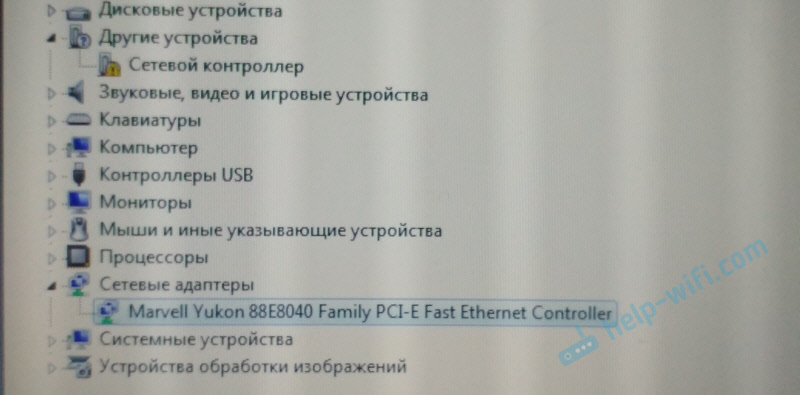
- 4751
- 1030
- Clarence Cole
Omrežni krmilnik in USB2.0 wlan. Kako prenesti gonilnik in kaj je?
Ta članek bo na voljo za vse, ki so na prenosnem računalniku ali stacionarnem računalniku videli napravo "omrežni krmilnik" ali "USB2.0 wlan "z ikono v obliki rumene klicaje. In hkrati Wi-Fi ne deluje ali omrežna kartica (povezava z omrežnim kablom). Zdaj bomo ugotovili, kakšne so te naprave, zakaj so v razdelku "Druge naprave", kako najti in prenesti gonilnik zanje in jih narediti.
Poskušal bom čim bolj razložiti vse.
- Omrežni krmilnik - To je lahko adapter LAN (omrežna kartica) ali WLAN (brezžični adapter Wi-Fi). Zakaj je prikazan z rumeno značko in je opredeljen kot "druge naprave"? To je zato, ker Windows "razume", da gre za nekakšen omrežni krmilnik (naprava za povezovanje z omrežjem, internet), vendar ne razume, kaj točno in kako delati z njim.
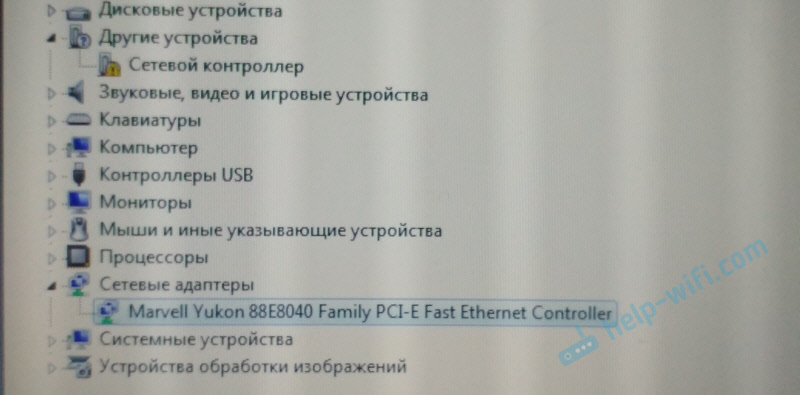 Bodite pozorni na zgornji posnetek zaslona. V razdelku "omrežni adapterji" obstaja samo omrežna kartica (Ethernet Controller). In to pomeni, da je "omrežni krmilnik" v tem primeru najverjetneje adapter Wi-Fi. Sistem ga ne definira, ker za ta omrežni krmilnik ni gonilnika. In vse, kar morate storiti, je, da prenesete potrebno gonilnik in namestite. Kaj bomo storili v tem članku.
Bodite pozorni na zgornji posnetek zaslona. V razdelku "omrežni adapterji" obstaja samo omrežna kartica (Ethernet Controller). In to pomeni, da je "omrežni krmilnik" v tem primeru najverjetneje adapter Wi-Fi. Sistem ga ne definira, ker za ta omrežni krmilnik ni gonilnika. In vse, kar morate storiti, je, da prenesete potrebno gonilnik in namestite. Kaj bomo storili v tem članku. - USB2.0 wlan - Druga naprava, ki jo lahko pogosto vidimo v upravitelju naprav na zavihku "Različne naprave". Tukaj je že lažje. To je vsekakor adapter Wi-Fi, saj ima ime WLAN (Wireless LAN).
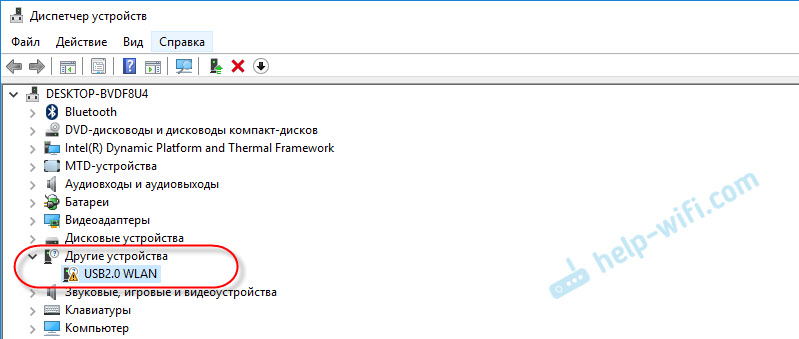 In to je zunanji USB adapter, ki ste ga povezali z računalnikom. Toda zaradi pomanjkanja potrebnega gonilnika v sistemu Windows ne ve, kako delati z njim. Vse odloča namestitev pravega voznika.
In to je zunanji USB adapter, ki ste ga povezali z računalnikom. Toda zaradi pomanjkanja potrebnega gonilnika v sistemu Windows ne ve, kako delati z njim. Vse odloča namestitev pravega voznika.
In težava ni v tem, da v dispečerju naprave obstaja neka "naprava USB2.0 WLAN "ali" Network Controller ", vendar to omrežje Wi-Fi ali omrežna kartica ne deluje. To se najpogosteje zgodi po namestitvi ali ponovni namestitvi oken. Po nakupu novega računalnika ali prenosnika. In tudi po priključitvi adapterja Wi-Fi z nepremičnim računalnikom.
V sistemu Windows 10 so takšni primeri postali veliko manjši. Vse zato, ker sistem "pozna" veliko število omrežnih adapterjev in praviloma nastavi potrebne gonilnike. In v primeru Windows 7 in Windows 8 najpogosteje ročno prenesti in namestiti gonilnike. Zlasti na adapterjih Wi-Fi. Ker se omrežne kartice v večini primerov določijo in delujejo samodejno.
Po namestitvi gonilnika mora biti določena neznana naprava, prikazana na zavihku "Network Adapters" in zasluži. Tako se premaknemo na najpomembnejše.
Kateri gonilnik prenos za napravo "omrežni krmilnik"?
Najprej poskusimo ugotoviti, kaj je ta naprava. Kot sem napisal zgoraj, je najverjetneje to adapter Wi-Fi.
Če imate v upravitelju naprav "omrežni krmilnik" Na prenosnem računalniku, Nato poglejte, kaj je na zavihku "Network Adapters". Če obstaja samo omrežna kartica (LAN, PCIe GBE) ali sploh nič, potem je to zagotovo modul Wi-Fi.
Gonilnik morate prenesti na Wi-Fi za prenosnik z uradnega spletnega mesta. Gonilnik je treba prenesti samo za svoj model in nameščeni operacijski sistem.
Če je bil, skupaj z računalnikom (matično ploščo), prenosnikom ali adapterjem disk, od tam najverjetneje namestiti potreben gonilnik.Tu ne bom slikal, kako to storiti, vendar bom samo dal povezave do potrebnih člankov, s katerimi lahko prenesete potrebno programsko opremo in jo namestite:
- Kako namestiti gonilnike na adapter Wi-Fi v Windows 7?
- Namestitev gonilnika Wi-Fi v Windows 10
- Iskanje in namestitev gonilnika omrežnega adapterja na prenosnikih ASUS
- Namestitev Wi-Fi in LAN gonilnik za prenosnik Acer
- Kateri gonilnik je potreben za omrežno kartico (Ethernet Controller)? - Če imate težave z omrežno kartico (LAN).
Pojdite na članek, ki vam najbolj ustreza, poiščite in prenesite gonilnik, nato pa ga namestite. Vse bo delovalo.
Če imate to težavo Na stacionarnem računalniku, Na katero ste povezali zunanji USB ali notranji adapter omrežja PCI, si oglejte spodnjo metodo (za USB2.0 wlan).
Če ti ni mogel določiti, Kakšen je ta omrežni krmilnik in ne najdete pravega gonilnika, nato pa uporabite način, ki ga najdete na koncu tega članka (poiščite za založbo opreme).
Voznik za USB2.0 wlan
Od imena "USB2.0 wlan "ni težko ugibati, da gre za adapter brezžičnega omrežja, ki je povezan z USB vrat. Izgledajo takole:

Adapter, ki ste ga povezali, mora imeti proizvajalca in modela. Zato je treba voznika zanj prenesti z uradnega mesta proizvajalca. Na primer: TP-Link, Asus, Tenda, D-Link itd. D. In za določen model. Prav tako je mogoče programsko opremo namestiti z diska. Če obstaja takšna priložnost in je bil vključen disk.
Za primer si lahko ogledate članek o iskanju in namestitvi gonilnika na adapterju TP-Link TL-WN722N.
Podobno pri drugih proizvajalcih. Po modelu naše naprave gremo na uradno spletno mesto in skozi iskanje na spletnem mestu najdemo stran s prenosi. Ali pa takoj skozi model gledamo prek Googla ali Yandexa. Toda pojdite samo na uradna mesta.
Obstajajo kitajski adapterji Wi-Fi, ki nimajo niti proizvajalca niti modela. Ali proizvajalec sploh nima spletnega mesta. V tem primeru lahko poskusite najti potrebne gonilnike po ID -ju. Preberite več o tem spodaj v članku.Običajno z namestitvijo programske opreme na neznano napravo USB2.0 WLAN brez težav. Ker poznamo določen model naprave. A vseeno obstajajo različni primeri.
Universal Way - Poiščite voznika za idelor opreme
V upravitelju naprav odprite lastnosti USB2.0 WLAN, omrežni krmilnik ali druga neznana naprava.
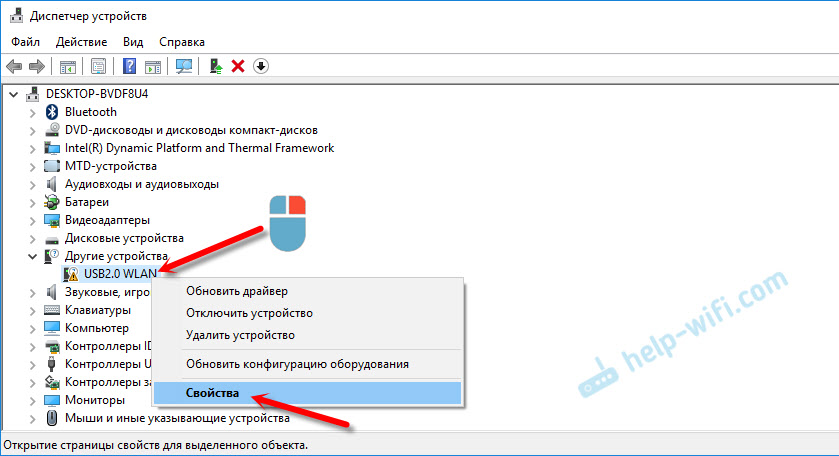
Na zavihku »Lastnosti« v meniju Drop -DOWN morate izbrati »Oprema pube«. Kopirajte prvo vrstico na seznamu.
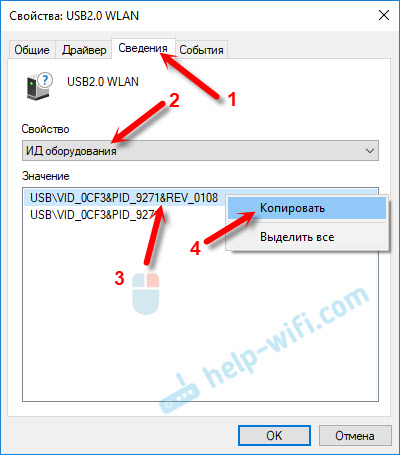
Pojdite na spletno mesto https: // devid.Informacije/ru/
V polje za iskanje vstavite kopirano vrstico in pritisnite enter ali na gumb "Iskanje".

Prikaže se seznam voznikov.
Če se na spletnem mestu prikaže sporočilo "Ne najdemo voznika", nato izbrišite del besedila. Pustite samo informacije o vid in pid. Na primer, "PCI \ VEN_168C & DEV_0032 & SUBSYS_2C971A3B & REV_01". Toda "PCI \ VEN_168C & DEV_0032" je bilo na voljo gonilnika.Izberete lahko različico sistema Windows, ki je nameščena v računalniku, da izključite gonilnike, ki niso primerni za vas.
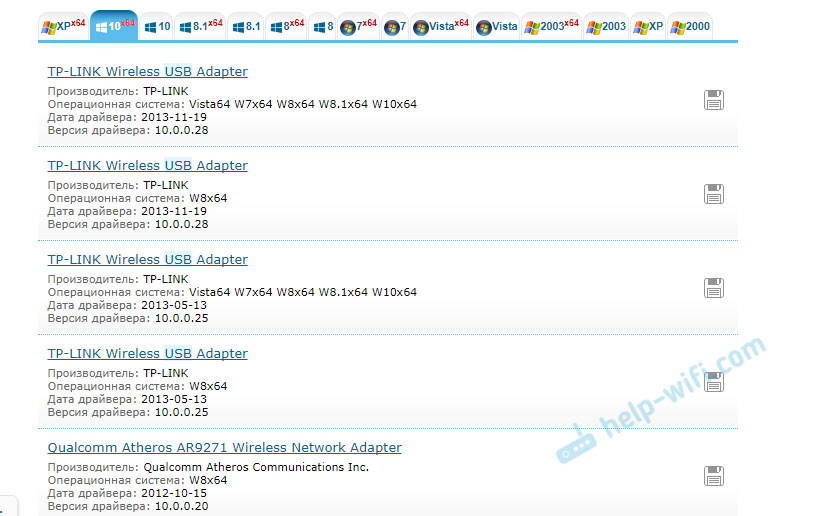
Kot vidite, imam USB2.0 WLAN se je izkazalo, da je TP-Link Wireless USB adapter.
Prvi gonilnik lahko odprete na seznamu in ga prenesete.
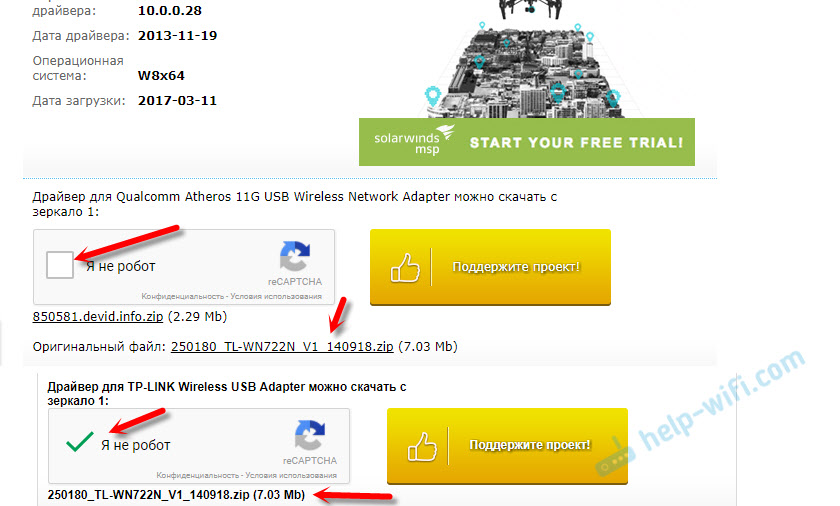
Shranite arhiv v računalnik.
Kako izvesti namestitev?
Odstranite datoteke iz arhiva v mapo. Vaša vsebina mape je lahko drugačna. Lahko obstajajo podmornice.
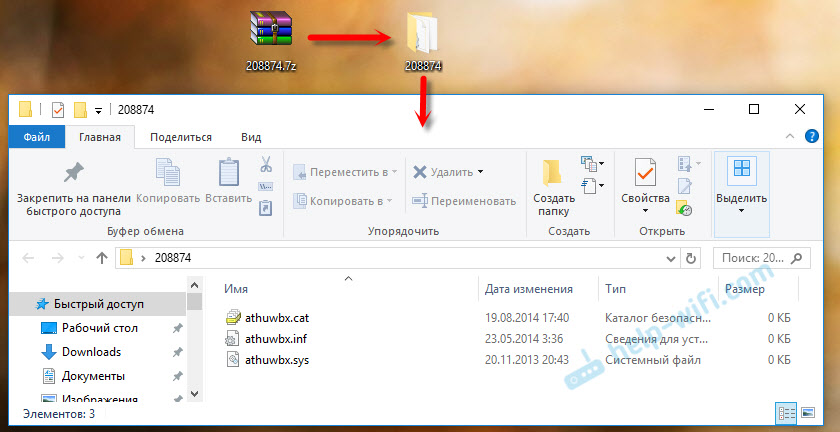
Če je tam .Exe Datoteka, zaženite svojo namestitev in sledite navodilom.
Če ne (kot imam na zgornjem posnetku zaslona, samo datoteke), potem v upravitelju naprave znova pritisnemo z desnim gumbom na "omrežnem krmilniku" ali "USB2.0 wlan "in izberite element menija" Posodobi gonilnik ".
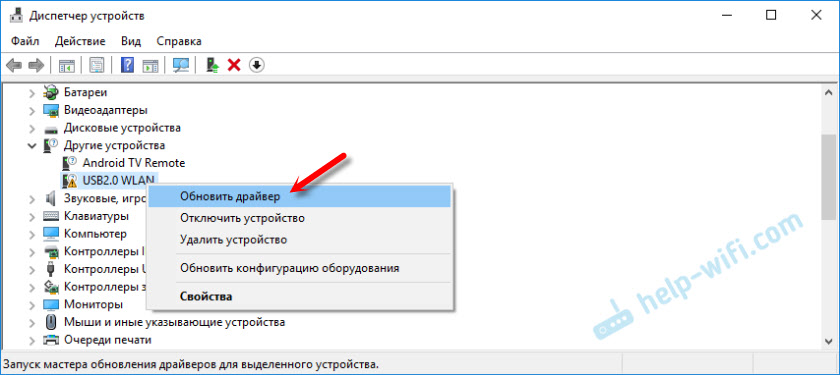
Kliknite na točko "Sledite gonilnikom v tem računalniku".
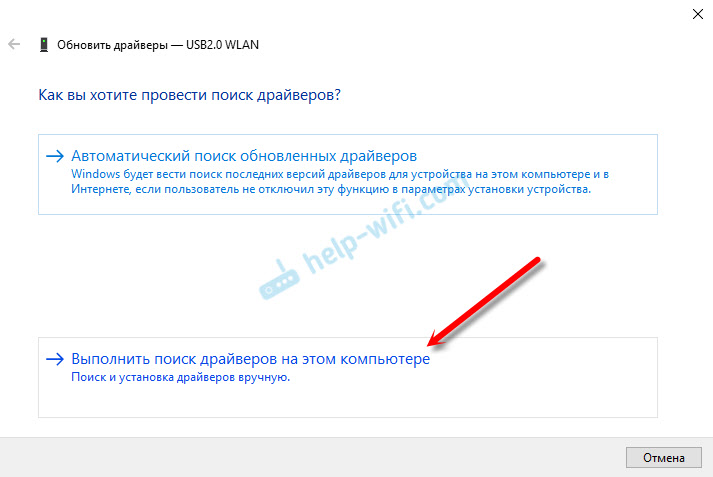
Izberite mapo z gonilniki in kliknite "Naprej".
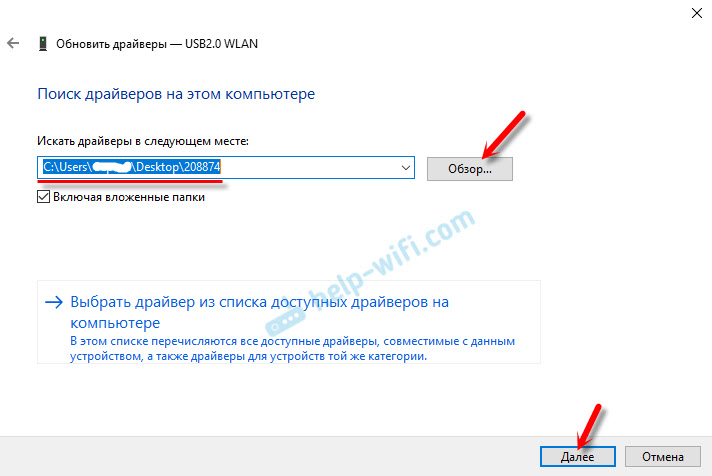
Če je gonilnik primeren za napravo, bo potekala namestitev in prikaže se sporočilo, da je "sistem Windows uspešno posodobil gonilnike".
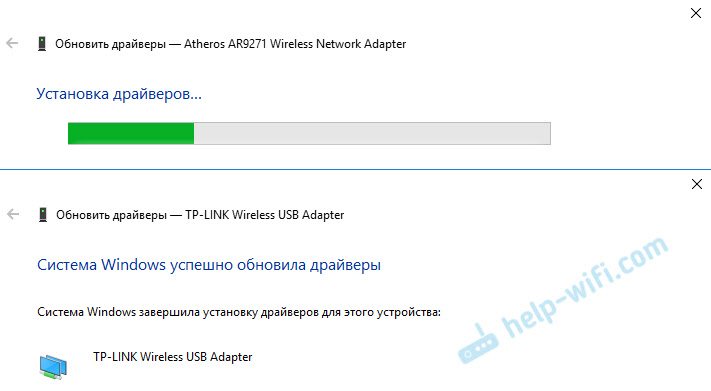
To je vse. Naprava z rumeno ikono v dispečerju naprave bi morala izginiti, v razdelku "Omrežni adapterji" pa naj se prikaže nov adapter.
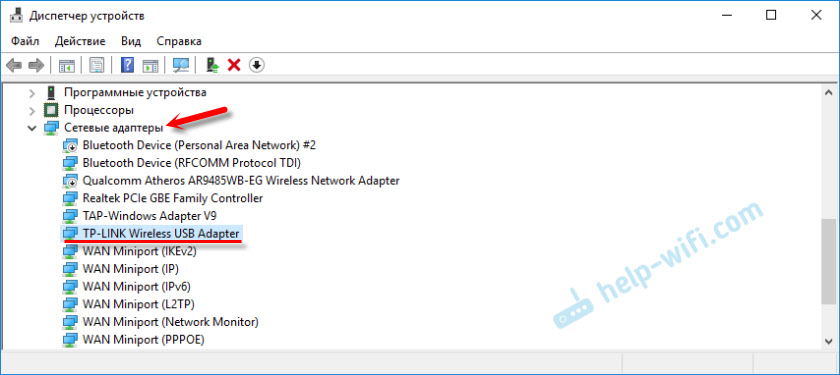
Wi-Fi bi moral zaslužiti. No ali omrežna kartica.
Če ste namestili adapter Wi-Fi in računalnik še vedno ne vidi omrežja Wi-Fi (vendar se je ikona spremenila), preverite, ali je storitev samodejnega gradnje WLAN vključena.
Resnično upam, da bi vam lahko pomagal. Če imate kaj narobe z navodili, potem v komentarjih postavite vprašanja. Takoj pritrdite posnetke zaslona iz upravitelja naprav. Poskušam pomagati!
- « ROTER REVEER TP-LINK TL-WR945N. Novo, lepo, v kovinskem ohišju
- Brezžični prikaz Miracast (widi) v sistemu Windows 10 »

